什么是密码安全策略
密码策略是用来提高密码安全系数设置的一系列策略。策略中包括了密码限定长度、使用的期限以及密码历史等。通过使用密码策略可以让用户设置一个更复杂,更不容易被破解的账户密码,这样就能避免在设置密码时为了省事而将密码设置得过于简单了,从而提高账户的安全系数。

为什么要设置密码的安全策略
密码越简单,对账户安全就越不利。往往很多用户在设置账户密码时却会设置得过于简单。而设置密码的安全策略则能强制用户设置一个较为复杂的密码,不符合密码策略要求则不能通过。可以让您的账户安全性更高。
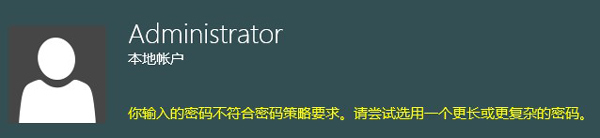
如何设置密码的安全策略
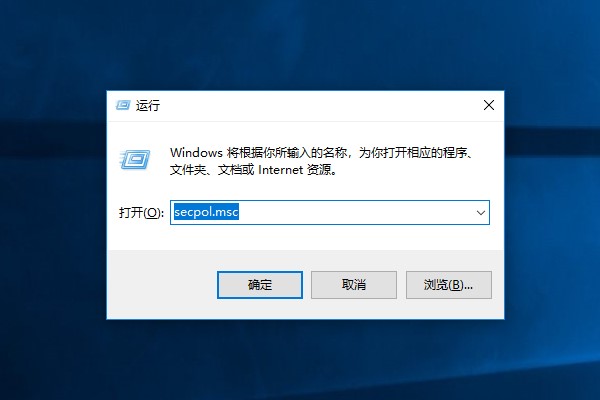

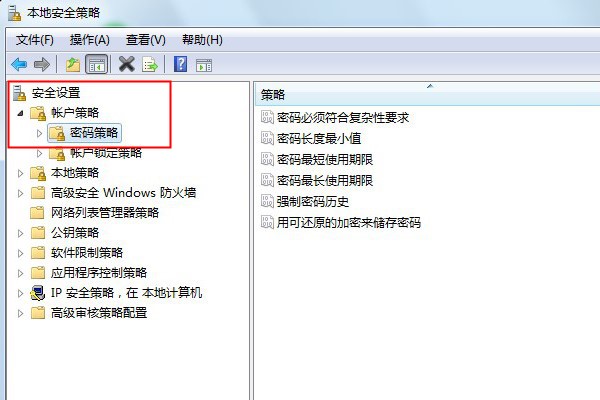
(比如双击启用【密码必须符合复杂性要求】,设置【密码长度最小值】等。)
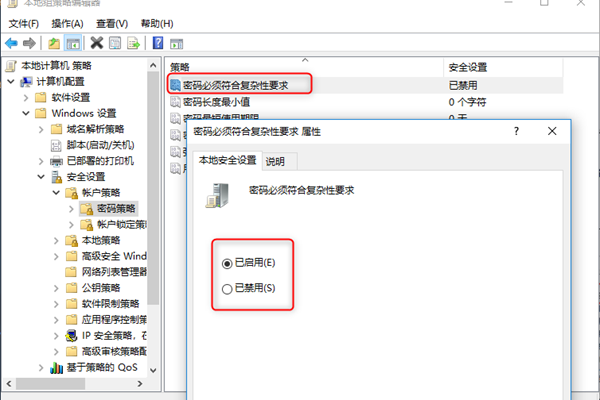
密码各项策略设置说明
密码必须符合复杂性要求
启用该策略设置时,会在您设置密码时强制执行复杂性要求,只有设置了符合复杂性要求的密码,系统才会通过。
要求如下:
1、不能包含账户名或超过两个连续字符的用户全名部分。
2、长度至少为6个字符且包含以下类别中的三类字符:
• 英文大写字母(A-Z)
• 英文小写字母(a-z)
• 10个资本数字(0-9)
• 特殊字符(例如:!、#、%、@)
密码长度最小值
密码长度增加,被破解的难度也会上升。因此,越长的密码相对来说就越安全。设置密码长度的最小值后,只有您设置的密码达到了这个数量,系统才会通过。
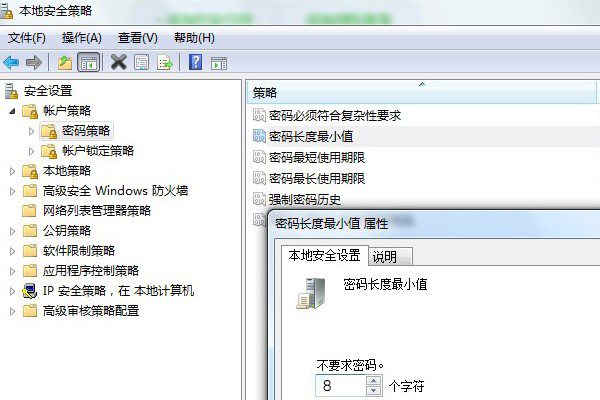
密码最短使用期限
指的是用户在更改密码前必须使用的时间。比如您设置的是10天,那么表示您必须在10天后才能更改密码。当然,如果设置为0,则随时可更改密码。
密码最长使用期限
指的是用户在更改密码之前可以使用的时间。比如您设置的是90天,则表示90天后密码将过期,需要重新修改密码。您也可以将天数设置为0,表示密码永不过期。
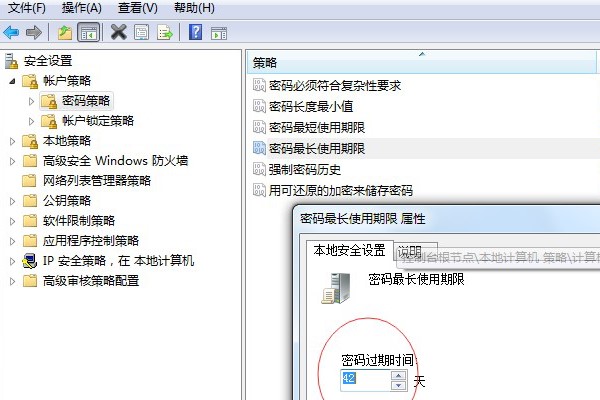
强制密码历史
使用该策略,在修改密码时可以确保在一段时间内不与之前的历史密码重复。比如您设置了数值为9,那么您只有在更改了9次密码后才能再重复使用以前的旧密码。
用可还原的加密来储存密码
使用可还原的加密来储存密码意味着可以解密或加密密码。可以破解此种加密的经验丰富的不法份子可在随后通过使用遭到破坏的帐户登录到系统。因此,除非与保护密码信息的需要相比,应用程序要求更加重要,否则不建议启用该密码策略。
使用Renee PassNow软件来删除密码
Windows系统拯救- Renee PassNow
- 启用/新建Windows账户 – 一键新建账户以及启用被禁用的账户(包括管理员、本地等账户)。
- Windows密码重置 – 重设过程仅需五分钟,无损账户内的资讯、文件,100%安全。
- 删除Windows账户密码 – 可直接移除Windows 10/8.1/8/7/XP/Vista的本地账户及管理员登录密码
- 操作简单 – 操作简单,无需相关专业知识或密码重置光碟,可独立完成密码重置过程。
- 全方位解决Windows问题 - 磁盘克隆、文件迁移、磁盘擦除、Windows启动问题、磁盘检测等。
兼容: Windows 10, 8.1, 8, 7, Vista, XP.
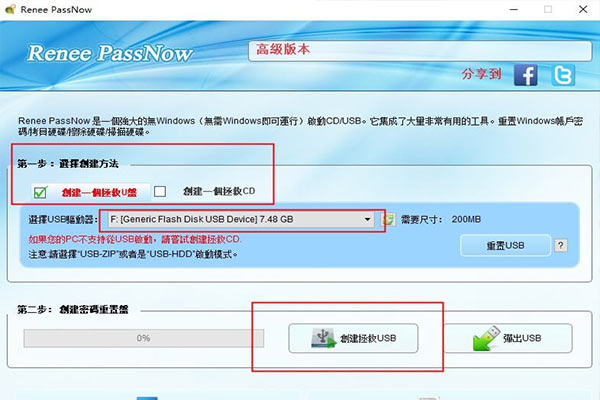
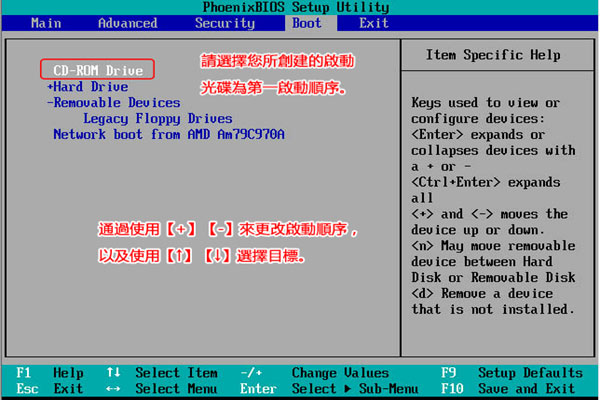
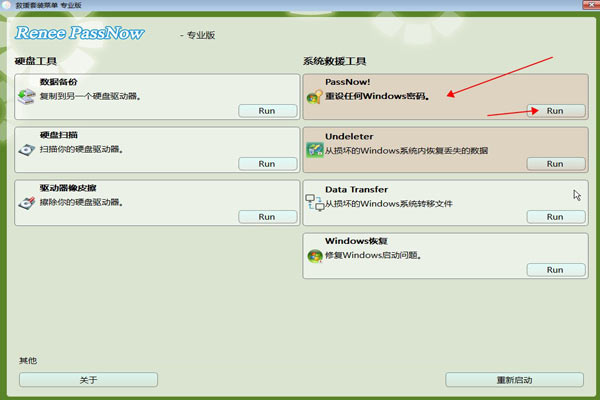
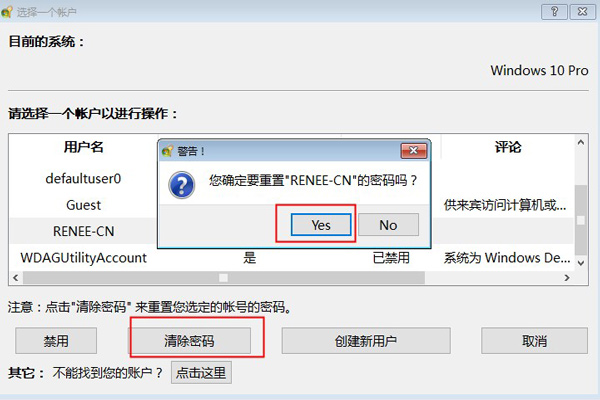
也可以使用该软件来新建一个账户(该账户具有管理权限),通过该账户可访问您的Windows系统,然后对忘记密码的账户进行更改密码。
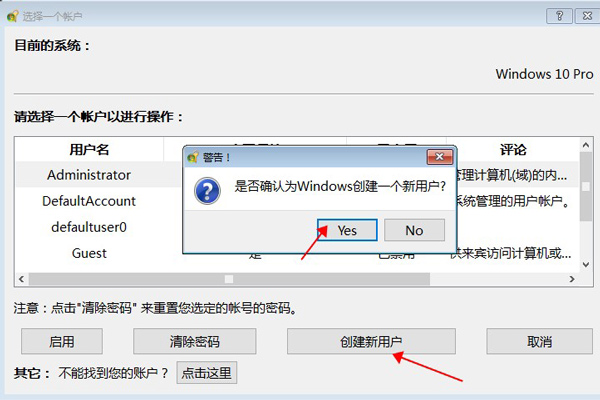






 粤公网安备 44070302000281号
粤公网安备 44070302000281号
